


在使用Win10系统时,有时候您可能会遇到打开应用商店时出现错误代码0x803c010A的情况。这种问题可能会导致您无法访问Microsoft Store,并且会对您的系统体验造成不便。然而,幸运的是,解决这个问题的方法并不复杂。在本文中,我们将向您介绍如何解决Windows 10系统中打开应用商店出现错误0x803c010A的情况,让您能够重新享受Microsoft Store的便利。

步骤如下:
1、Windows+R打开运行,在运行输入框输入“services.msc”打开服务。
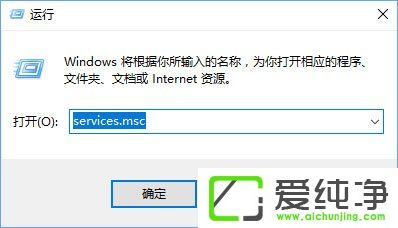
2、查找“Windows Update”服务,双击该服务查看属性中的启动类型,如果是”禁用“,请更改为“自动” 点击应用- -启动 -- 确定保存设置。
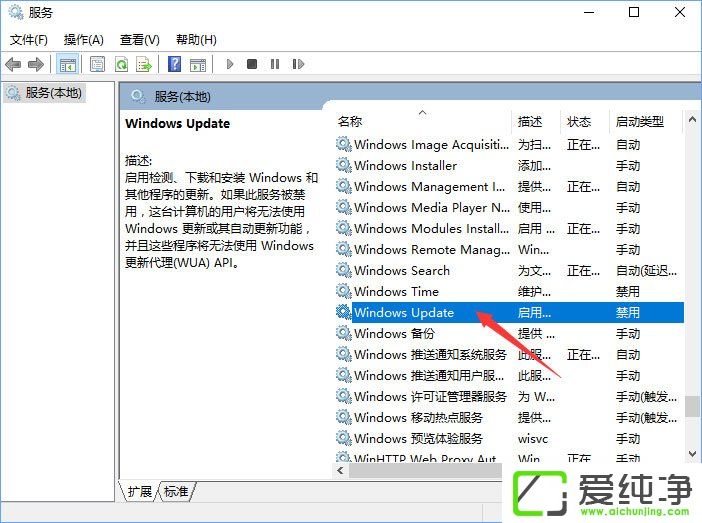
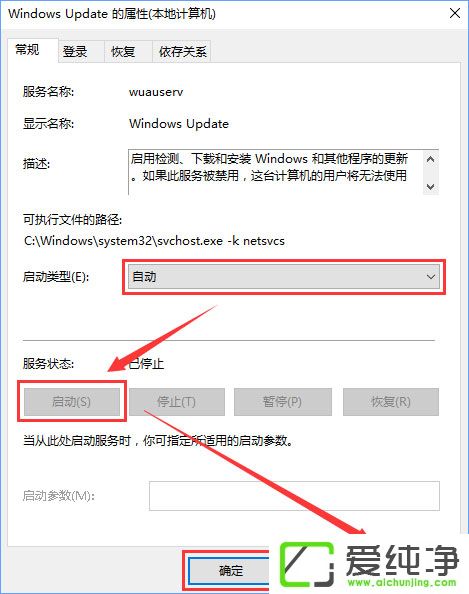
3、Windows+R打开运行,在运行输入框输入“wsreset”,刷新应用商店。
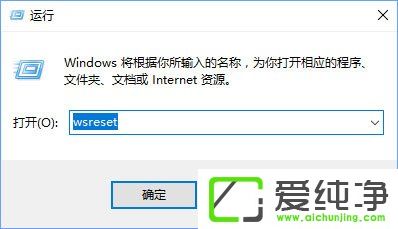
4、最后右键单击“开始”按钮,选择并点击“命令提示符(管理员)”(若不显示命令提示符则点击Windows powershell(管理员)效果一样)。
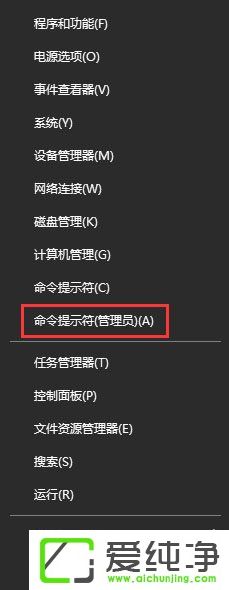
5、在命令提示符中键入:netsh winsock reset 按下回车键重置网络。完成重置后重启计算机查看问题是否解决!
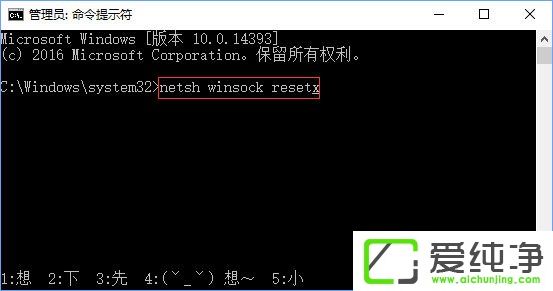
通过本文所提供的方法,您现在应该已经学会了如何解决Windows 10系统中打开应用商店出现错误0x803c010A的问题。无论是通过重置应用商店的设置、清除缓存还是运行Windows应用商店应用修复工具,您都可以尝试这些方法来修复此问题。希望本文能够帮助您顺利解决应用商店错误,并重新恢复到正常的系统体验中。
| 留言与评论(共有 条评论) |